苹果手机系统故障无法开机?这些修复方法帮你轻松解决
苹果手机改变很多人的日常生活,也改变了手机的使用领域,带领了智能手机的高速发展。但是,有时候它很容易出现故障,其中最让人头疼的问题之一就是系统故障导致无法开机。本文将为您详细介绍几种常见的修复方法,帮助您轻松解决这一问题。

一、软件故障
电池电量充足的情况下,依然无法正常开机的话,可能是手机系统出现问题,这时需要同时按下「 Home 键和电源键 」,直到屏幕点亮;如不确定电池是否有电,可以尝试将手机接入电源后,再同时按下电源键与 Home 键。
二、系统崩溃
如遇上ios系统崩溃导致无法开机的话,可以使用牛学长苹果数据恢复工具,在修复iOS设备的操作系统时,它不会导致任何数据丢失。具体操作如下:
第1步:将设备连接到计算机并选择修复操作系统功能
请通过USB电缆将iOS设备连接到计算机,然后运行牛学长苹果数据恢复工具。连接后,切换到主界面中的“系统修复”,然后单击“立即修复”按钮继续该过程。
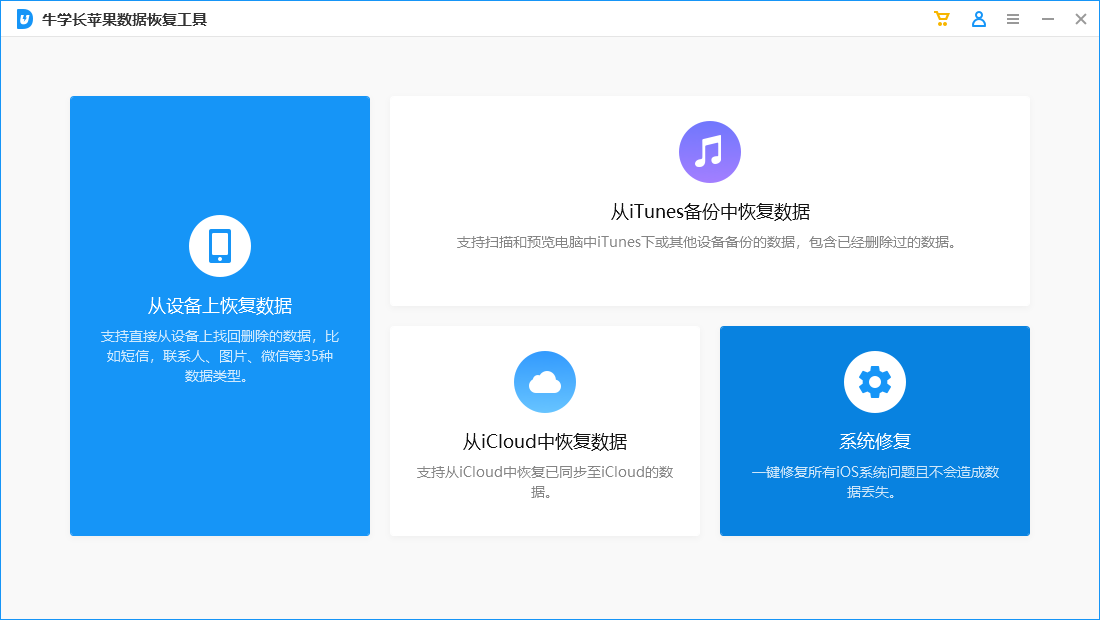
注意 :如果你的iOS设备卡在Apple标志,恢复模式循环,黑屏和其他问题,这个iOS系统恢复工具可以让你的设备恢复正常运行。只需点击“立即修复”即可继续。
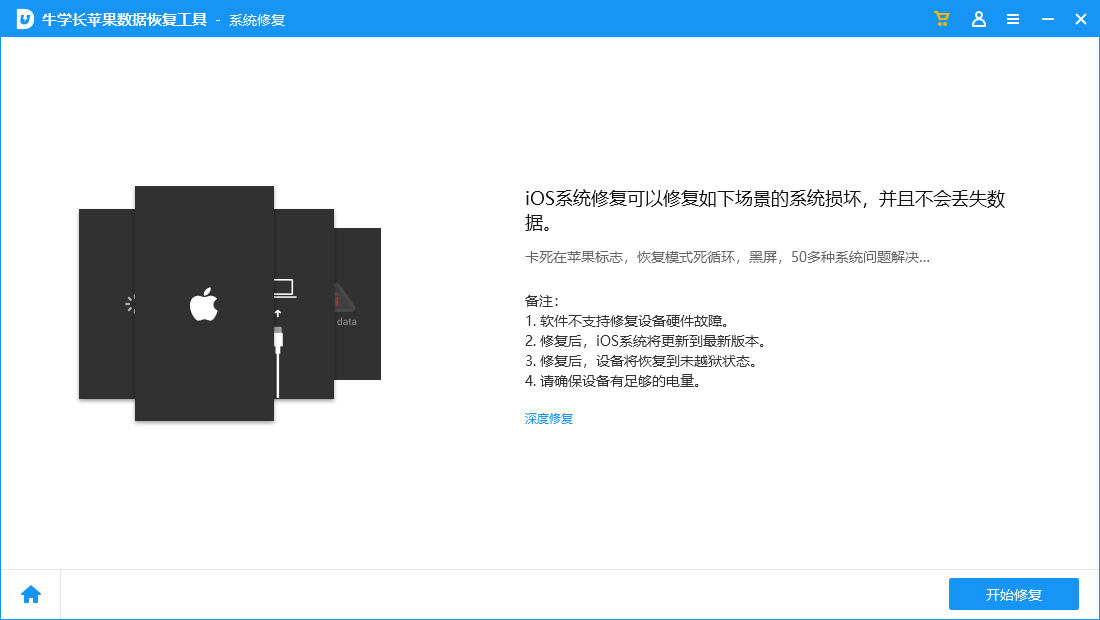
第2步:下载并选择固件
要修复操作系统,您需要先为iOS设备下载匹配的固件。只需单击“浏览”在PC中选择保存路径以保存固件文件,然后,您只需点击“下载”按钮并等待即可。
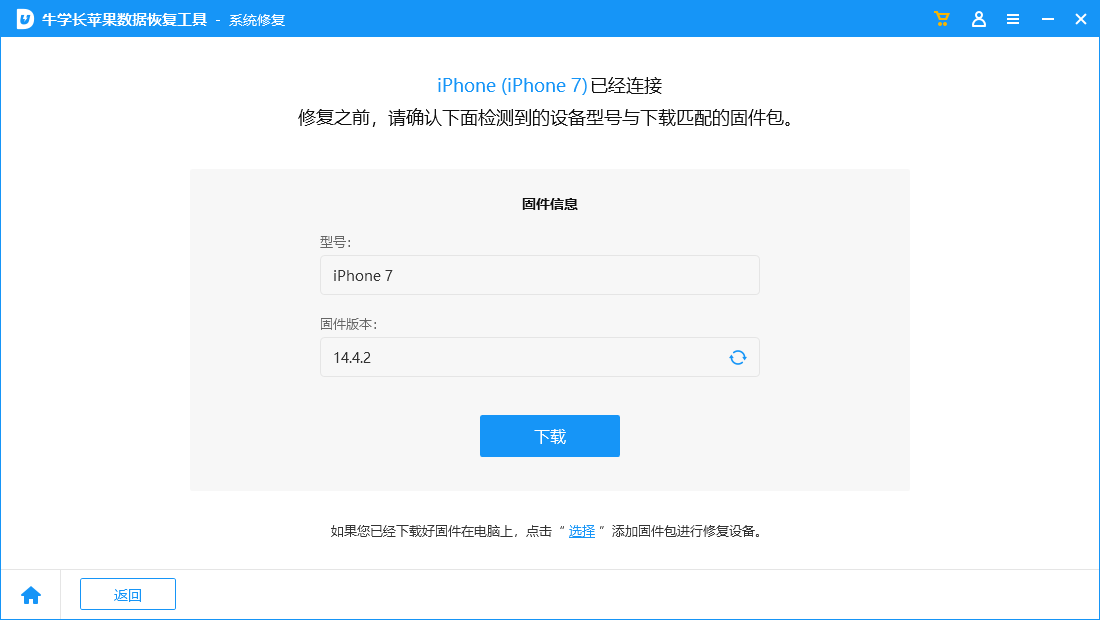
注意: 如果您已经拥有固件包,则可以单击“选择”按钮在计算机上选择固件以开始修复。
第3步:开始修复操作系统
下载完成后,程序将不断开始修复您的iOS系统。请勿在此过程中断开设备连接,否则设备可能会变成砖块。在不到10分钟的时间内,您的异常iOS设备可以修复正常。
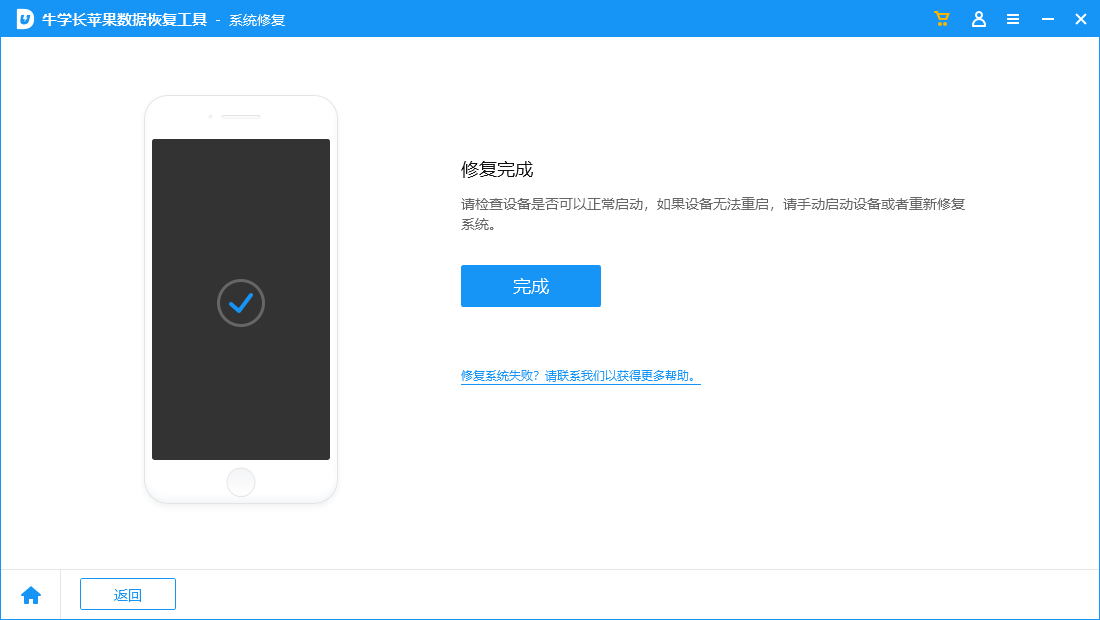
如果“标准模式”下的系统恢复不起作用,我们建议您使用“高级模式”,这样将提高修复的成功率。然而,高级模式将擦除设备中的所有数据,因此我们建议您在标准模式下4-5次失败后尝试高级模式。
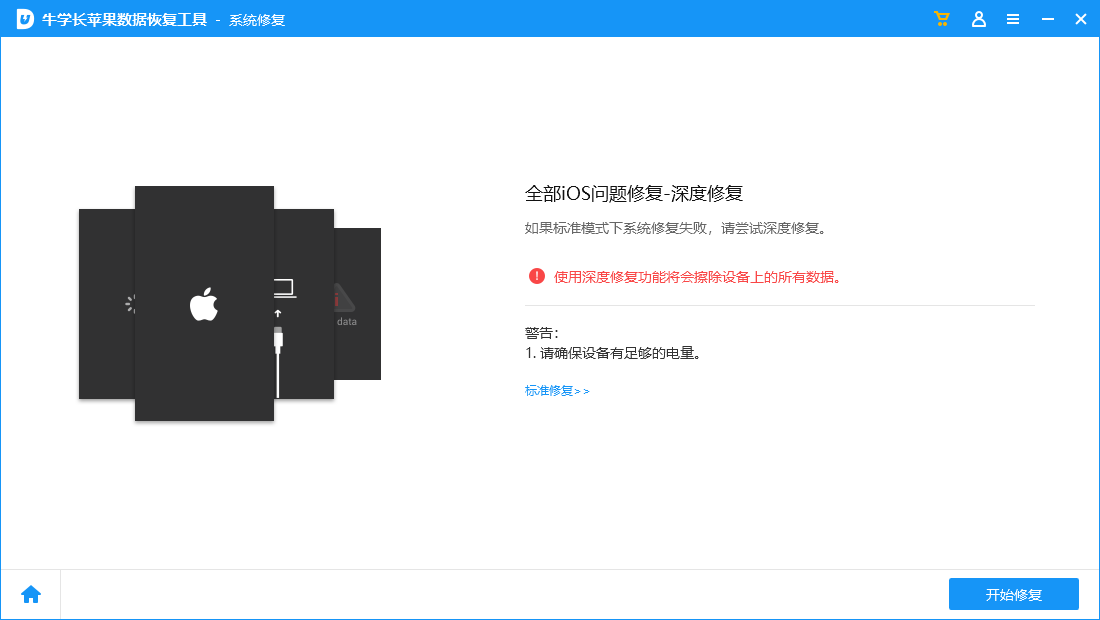
三、硬件故障
插入数据线后设备无任何反应,多发生于设备存在硬件故障的情况,常见于设备间进水,由于 iPhone 无法拆除电池,进水后会一直处于通电状态,易造成硬件故障无法开机。遇到这样的情况建议送修,由专业维修人员进行修理。
苹果手机系统故障无法开机是一个比较常见的问题,但通过以上方法,我们通常可以找到解决问题的途径。在操作过程中,请务必保持耐心和细心,避免因为操作不当而导致数据丢失或设备损坏。同时,我们也建议您定期备份手机数据,以便在出现问题时能够及时恢复数据。







